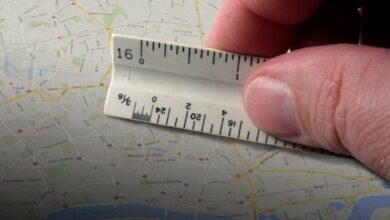استعادة جهات الاتصال المحذوفة من الاندرويد

أصبحت الآن استعادة جهات الاتصال المحذوفة من الهواتف الذكية التي تعمل بنظام Android إحدى الوظائف الأساسية للحياة لأنه إلى جانب القدرة على التحقق من الأشخاص الآخرين، يمكنك أيضًا إكمال العديد من مهام العمل عن طريق إجراء بعض المكالمات عبر هاتفك المحمول. لذلك نشعر بالذعر عندما نقوم بحذف جهات الاتصال عن طريق الخطأ، واليوم سنخبركم على موقع أخبارك اليوم كيفية استعادة جهات الاتصال المحذوفة بسهولة.
استرجاع جهات الاتصال المحذوفة من الاندرويد
يمكنك اتباع الخطوات أدناه لاستعادة جهات الاتصال المحذوفة من Android:
- أدخل الرابط أدناه من هنا .
- انقر فوق “استخدام حساب آخر”.
- ثم انقر فوق “إنشاء حساب” لإنشاء حساب Gmail جديد.
- سيظهر لك خياران: “لنفسي” و”إدارة أعمالي”، اختر “لنفسي”.
- ستظهر صفحة جديدة تحتوي على عدة حقول سيُطلب منك فيها ملء المعلومات، مثل الاسم والاسم الأول والبريد الإلكتروني وكلمة المرور.
- بعد الانتهاء من كتابة البيانات، انقر فوق “التالي”.
- أدخل رمز التحقق كما هو موضح في الصورة أمامك.
- قم بتفعيل خيار قبول شروط الاستخدام وانقر على (إنهاء) وسيكون لديك الآن حساب Gmail.
- أدخل مرة أخرى على الرابط أدناه من هنا.
- أدخل البريد الإلكتروني وكلمة المرور المسجلين مسبقًا للتأكد من تسجيل الدخول (Gmail).
- ثم افتح تطبيق جهات اتصال Google (يمكنك تنزيله من Google Play أو عبر الرابط أدناه) من هنا.
- بعد الانتهاء من تثبيت التطبيق، افتحه وانتقل إلى القائمة اليسرى وانقر على خيار “المزيد”.
- ثم حدد استعادة جهات الاتصال.
- ثم اضغط على زر الاستعادة.
- يمكنك أيضًا تحديد الفترة الزمنية التي تريد خلالها استعادة جهات الاتصال المحذوفة.
- لذلك، يمكنك استعادة جهات الاتصال المحذوفة من الأندرويد، ولكن تجدر الإشارة إلى أنه لا يمكنك استعادة جهات الاتصال المحذوفة إلا خلال ثلاثين يومًا.
استعادة جهات الاتصال المحذوفة من جوجل
ومن المزايا العديدة التي تقدمها جوجل لعملائها أنها توفر لهم العديد من الحلول التي تمكنهم من استعادة البيانات الموجودة على هواتفهم عند فقدانها أو حذفها.
ومع ذلك، لكي تعمل هذه الحلول التي تقدمها Google بفعالية، يجب ضبط إعدادات الهاتف مسبقًا لعملية الحفظ التلقائي لجميع سجلات الاسم والصور والملفات.
ويمكنك الاستفادة من هذه الحلول باتباع الخطوات التالية:
- انتقل إلى إعدادات التجوال بهاتفك.
- اضغط على خيار “جوجل” من القائمة التي تظهر أمامك.
- اضغط على خيار (الإعدادات والاسترداد).
- ثم اضغط على (استرداد جهات الاتصال).
استعادة جهات الاتصال والأسماء المحذوفة من تطبيق جهات اتصال Google
- يعتبر تطبيق جهات اتصال جوجل من التطبيقات الرسمية لشركة جوجل، الغرض من هذا التطبيق هو تخزين الأسماء وأرقام الهواتف فيه، بالإضافة إلى توفير العديد من الميزات الأخرى مثل عناوين البريد الإلكتروني والعناوين، وكذلك إمكانية إضافة الصور لكل منها. رقم.
- ميزة أخرى للتطبيق هي أنه يرتبط بحساب Google، والذي يوفر إمكانية حفظ الأسماء على الحساب، مما يسمح للشخص باسترداد تلك الأسماء بسهولة مرة أخرى.
ويمكن استرجاع هذه الأسماء من هذا التطبيق باتباع الخطوات التالية:
- أدخل الرابط التالي للوصول إلى القائمة الرئيسية لتطبيق جهات اتصال Google: من هنا .
- بعد الدخول إلى الرابط السابق، اضغط على خيار (الإعدادات) في نهاية القائمة.
- ثم حدد (استعادة) وسيقوم التطبيق باستعادة الاسم المحفوظ مسبقًا.
استعادة جهات الاتصال المحذوفة من Android باستخدام Dr.Fone
يمكنك استعادة جهات الاتصال المحذوفة من الاندرويد من خلال برنامج Dr.Fone، يمكنك تجربته من خلال الرابط أدناه. من هنا .
1- معلومات عن برنامج دكتور فون
- Dr.Fone هو البرنامج الأول في العالم لاستعادة جهات الاتصال المحذوفة من Android.
- يقوم برنامج Dr.Fone باستعادة بيانات Android عن طريق المسح المباشر لهاتفك أو جهازك اللوحي الذي يعمل بنظام Android.
- ثم يقوم بعد ذلك بمعاينة المحتوى الذي تريده واسترداده بشكل انتقائي من هاتفك أو جهازك اللوحي الذي يعمل بنظام Android.
- كما يدعم برنامج Dr.Fone جميع أنواع الملفات المختلفة، بما في ذلك تطبيق الواتساب وكذلك الرسائل وجهات الاتصال والصور ومقاطع الصور المتنوعة.
- كما يدعم أكثر من ستة آلاف جهاز أندرويد يعمل بأنظمة تشغيل أندرويد المختلفة.
2-خطوات استعادة جهات الاتصال المحذوفة من الاندرويد باستخدام برنامج Dr.Fone
يمكنك اتباع الخطوات أدناه لاستعادة جهات الاتصال المحذوفة من الأندرويد باستخدام برنامج Dr.Fone:
- قم بتحميل برنامج Dr.Fone عبر الرابط أدناه من هنا.
- خذ كابل USB وقم بتوصيل جهاز Android الخاص بك بالكمبيوتر.
- قد تظهر لك رسالة على جهاز الكمبيوتر الخاص بك تخبرك بأن الكابل غير مثبت، ولكن يمكنك تجاهل هذه الرسالة إذا كنت قد قمت بالفعل بتثبيت الكابل.
- حدد أنواع الملفات التي تريد استردادها من جهات الاتصال لفحصها واضغط على زر “التالي” للانتقال إلى الخطوة التالية.
- انقر فوق “ابدأ” لفحص جهاز Android الخاص بك بحثًا عن البيانات المفقودة.
- سيظهر أمامك خياران وهما الوضع القياسي والوضع المتقدم، ويمكنك قراءة أوصافهما بعناية حتى تتمكن من اختيار الخيار الذي يناسبك.
- ومن الأفضل اختيار خيار الوضع القياسي حيث سيمكنك هذا الخيار من الحصول على النتائج بشكل أسرع، أما إذا لم تجد جهات الاتصال المفقودة، فيمكنك الضغط على خيار الوضع المتقدم.
- ثم انتظر حتى ينتهي البرنامج من عمله ومن ثم يمكنك استعادة جهات الاتصال المحذوفة.
- من الممكن أنه عند فحص البرنامج، ستواجه رسالة إشعار للمستخدم المتميز، انقر فوق “السماح” هنا.
- يمكنك معاينة جميع الملفات القابلة للاسترداد واختيار الملفات التي تريد استعادتها. إذا كنت تريد رؤية الملفات القابلة للاسترداد، يمكنك النقر عليها، ثم تحديد المربع المجاور لاسم الملف والنقر فوق “استرداد”. احفظها على جهاز الكمبيوتر الخاص بك.
- ملاحظة: سيعرض لك هذا التطبيق جميع البيانات سواء المحذوفة أو الموجودة بالفعل على جهاز Android الخاص بك. إذا كنت تريد معرفة جهات الاتصال المحذوفة على جهازك الأندرويد، فانقر على خيار “عرض الملفات المحذوفة فقط”.
أفضل تطبيقات النسخ الاحتياطي لجهات الاتصال لنظام Android
عزيزي القراء، جمعنا لكم عدة تطبيقات يمكنها عمل نسخة احتياطية لجهات الاتصال على الأندرويد، ويمكن توضيح أهمها على النحو التالي:
1- قم بعمل نسخة احتياطية لتطبيقات الهاتف المحمول الخاصة بك
- يعتبر هذا التطبيق من التطبيقات الرائعة التي يمكن أن تساعدك في عمل نسخة احتياطية لجهازك حيث أنه قادر على عمل نسخة احتياطية لمجموعة من التطبيقات على هاتفك مثل: سجلات المكالمات، الصور، المستندات المتنوعة، الرسائل، إعدادات النظام، والمزيد.
- بالإضافة إلى سرعة تكوين النسخ الاحتياطية، هناك ميزة أخرى للتطبيق وهي سهولة استخدامه، لذلك لم تعد بحاجة إلى قضاء وقت طويل في تكوين إعدادات النسخ الاحتياطي.
- يمكنك تحميل تطبيق Backup Your Phone عبر الرابط أدناه: من هنا.
2- Super Backup Pro: تطبيق الرسائل القصيرة وجهات الاتصال
- هذا التطبيق سهل الاستخدام للغاية لأنه باستخدام هذا التطبيق يمكنك عمل نسخة احتياطية لجميع جهات الاتصال الخاصة بك وكذلك الرسائل النصية والتقويم.
- يمكنك تنزيل Super Backup Pro من خلال الدخول على الرابط التالي: تطبيق الرسائل القصيرة وجهات الاتصال. من هنا .
3- تطبيق هيليوم – مزامنة التطبيقات والنسخ الاحتياطي (هيليوم – مزامنة التطبيقات والنسخ الاحتياطي)
- يسمح التطبيق لمستخدمي Android بتمكينهم من عمل نسخة احتياطية لجميع جهات الاتصال الخاصة بهم وكذلك التطبيقات والبيانات وسجلات المكالمات والرسائل وما إلى ذلك. وعلى عكس معظم تطبيقات النسخ الاحتياطي الأخرى، كل ما عليك فعله هو تثبيت التطبيق على هاتفك فقط.
- يمكنك تنزيل تطبيق المزامنة والنسخ الاحتياطي Helium-App.
- عبر الرابط التالي : من هنا.
4- تطبيق لاستعادة الأسماء المحذوفة والأرقام المحذوفة
- يعد تطبيق استعادة جهات الاتصال والأرقام المحذوفة من ذاكرة الهاتف من التطبيقات المهمة جدًا حيث يمكنه استعادة جميع الأرقام والملفات المحذوفة من هاتف الأندرويد.
- كما يوفر لك واجهة بسيطة وسهلة الاستخدام يمكنك من خلالها استعادة جميع جهات الاتصال والأسماء المحذوفة من هاتف أندرويد.
- حيث أن تطبيق استعادة جهات الاتصال والأرقام المحذوفة يوفر لك العديد من الأدوات والخدمات الفريدة التي تمكنك من استعادة الملفات المحذوفة بسرعة كبيرة.
- بالإضافة إلى ذلك، يتمتع هذا التطبيق بالعديد من الميزات، منها: سهولة الاستخدام ومناسبة لمختلف الفئات العمرية، وعدم أخذ مساحة كبيرة على هاتفك، وعدم التسبب في أي مشاكل لهاتفك.
- يمكنك العثور على هذا التطبيق من خلال إدخال بعض الكلمات الرئيسية عنه في متجر جوجل بلاي، مثل: استعادة جهات الاتصال المحذوفة أو استعادة جهات الاتصال على الأندرويد.
- أو استرجاع الرقم المحذوف استرجاع رقم الهاتف استرجاع رقم الهاتف المفقود استرجاع الرقم المحذوف استرجاع جهات الاتصال بعد الحذف أو استرجاع جهات الاتصال.
- كما يمكنكم تحميل تطبيق استعادة الأسماء المحذوفة والأرقام المحذوفة عبر الرابط أدناه: من هنا .
أخيرًا، يمكننا القول أنه بمجرد قراءتك لهذا المقال حول استعادة جهات الاتصال المحذوفة من الأندرويد، فلن ترسل رسالة إلى أي شخص تخبره أنك فقدت قائمة جهات الاتصال الخاصة بك وتريد منه أن ترسل رقم هاتفه. من خلال هذه المقالة، يمكنك بسهولة استعادة جهات الاتصال الخاصة بك وكذلك جهات الاتصال المحذوفة من الاندرويد.